M-AUDIO KeyRig 49 User Manual [fr]

Guide d’Utilisation

Guide d’Utilisation du KeyRig 49 |
| 1 |
Introduction. |
3 |
Fonctionnalités du clavier KeyRig 49. |
3 |
Clavier :. |
3 |
Contenu de l’emballage. |
3 |
L’emballage de votre KeyRig M-Audio contient les éléments suivants . |
3 |
À propos de Guide. |
4 |
Conditions système minimales pour le clavier KeyRig 49. |
4 |
Windows. |
4 |
Mac OS. |
4 |
Installation et configuration. |
5 |
Se lancer avec un logiciel de création musicale. |
6 |
Le clavier KeyRig 49 . |
7 |
Nom des touches . |
7 |
Boutons d’octaves. |
7 |
Molette de pitch. |
7 |
Molette de modulation. |
8 |
Le curseur de volume. |
8 |
Prise pour pédale sustain . |
8 |
Fonctionnalités avancées de KeyRig 49 dans l’Edit Mode. |
9 |
Touches de fonctions avancées en mode “Edit”. |
9 |
Options des boutons d’octave . |
9 |
Décalage d’octave . |
10 |
Transposition. |
10 |
Canal. |
11 |
Changement de programme . |
11 |
Messages Bank LSB et Bank MSB. . . . . . . . . . . . . . . . . . . . . . . . . . . . . . . . . . . . . . . . . . . . . . . . 12 |
|
Autres contrôleurs programmables du KeyRig 49. |
13 |
La molette de modulation . |
13 |
Le curseur de volume. |
14 |

Guide d’Utilisation du KeyRig 49 |
| 2 |
Messages MIDI (In-Depth) . |
15 |
Changements de programme et de banque . |
15 |
NRPN/RPN . |
16 |
Dépannage. |
17 |
Dépannage pour les options MIDI. |
18 |
All Notes Off (toutes les notes désactivées). |
18 |
Reset All Controllers. |
18 |
Garantie. |
18 |
Termes de la garantie. |
18 |
Enregistrement de la garantie. |
18 |
Annexes - Données MIDI pratiques. |
19 |
Annexe A : Instruments General MIDI. . . . . . . . . . . . . . . . . . . . . . . . . . . . . . . . . . . . . . . . . . . . . . 19 |
|
Annexe B - Numéros de contrôleurs MIDI standard (CC MIDI). |
20 |
Annexe C - Messages RPN supplémentaires. |
21 |
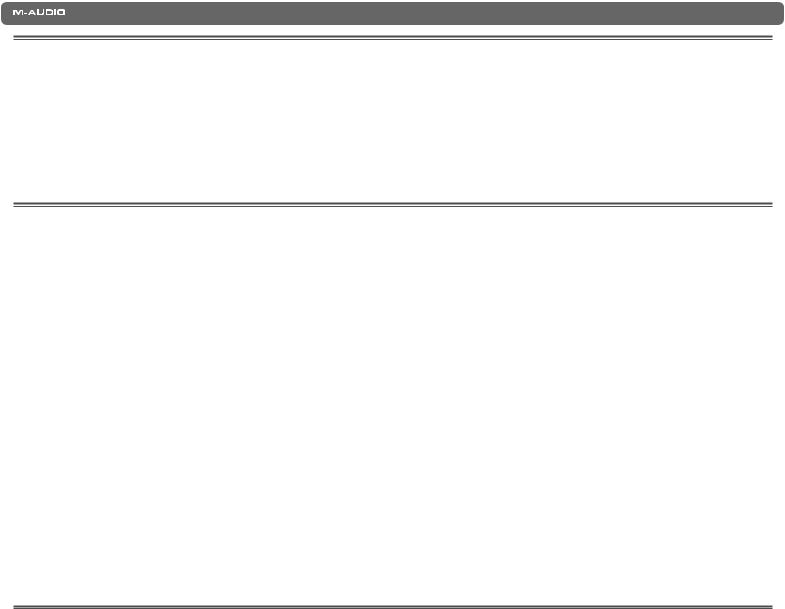
Guide d’Utilisation du KeyRig 49 |
| 3 |
Introduction
Nous vous félicitons d’avoir acheté le KeyRig 49 de M-Audio : un clavier USB dynamique de 49 touches (taille standard) conçu pour une intégration facile avec votre ordinateur XP ou Mac OS X. KeyRig 49 est un contrôleur clavier de qualité qui offre une interface pour une multitude d’applications de création musicale, telles que Live Lite d’Ableton et Key Rig (tous deux inclus dans ce pack). Le clavier KeyRig 49 est aussi un compagnon idéal pour le logiciel populaire GarageBand.
Fonctionnalités du clavier KeyRig 49
2
Clavier :
•Clavier à 49 touches dynamiques
•Molette de pitch bend
•Molette de modulation ; programmable MIDI
•Curseur de volume ; programmable MIDI
•Boutons up/down (haut/bas) d’octave ; programmable MIDI
•Bouton “Edit Mode” pour les fonctions avancées et la programmation
•Entrée pour pédale sustain
•Pas de pilote nécessaire - branchez et allumez
•Alimenté par l’USB
Contenu de l’emballage
3
L’emballage de votre KeyRig M-Audio contient les éléments suivants :
•Clavier USB KeyRig 49 de M-Audio
•Câble USB
•Un guide de démarrage rapide imprimé KeyRig 49
•CD-ROM incluant le logiciel Key Rig, le pilote et le manuel de l’utilisateur
•CD-ROM d’Ableton Live Lite
Si l’un des éléments indiqués ci-dessus ne se trouve pas dans votre emballage, veuillez contacter le détaillant chez qui vous avez acheté le produit.
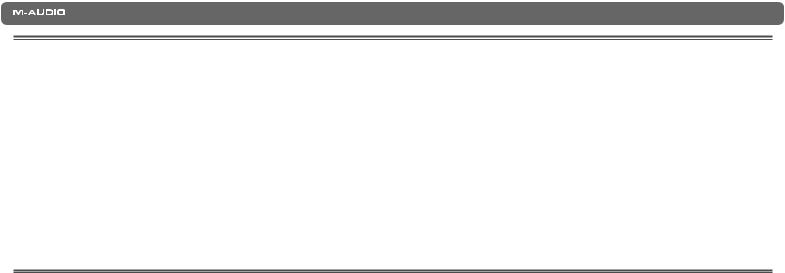
Guide d’Utilisation du KeyRig 49 |
| 4 |
À propos de Guide
4
Ce manuel d’utilisateur couvre la configuration et les fonctionnalités du clavier USB KeyRig 49. Même si vous êtes familier avec le MIDI et l’audio informatique, nous vous recommandons de lire ce Manuel pour vous aider à tirer le maximum de votre KeyRig 49. Ce clavier peut être utilisé avec de nombreuses applications logiciel musicales tiers. Consultez la documentation de votre logiciel pour plus d’informations.
Conditions système minimales pour le clavier KeyRig 49
5
Windows*
<Pentium III à 800 MHz ou supérieur
(Pour les ordinateurs portables, le CPU minimal peut être plus élevé)
<256 Mo de RAM
<DirectX 9.0b ou supérieur
<Windows XP (Service Pack 2) ou supérieur
(Windows 98, Me, NT et 2000 non pris en charge)
Mac OS
<Macintosh G3 800/G4 733 MHz ou supérieur**
(Pour les ordinateurs portables, le CPU minimal peut être plus élevé)
<OS X 10.3.9 avec 256 Mo RAM
<OS X 10.4.2 ou supérieur avec 512 Mo de mémoire RAM
*Éditions Familiales et Professionnelles uniquement. L’édition Windows Media Center n’est pas encore compatible.
**Le système n’est pas compatible avec les cartes accélératrices G3/G4.
M-Audio suggère également de vérifier la configuration système minimale requise pour les applications logicielles que vous pensez utiliser avec votre nouveau matériel M-Audio, celle-ci pouvant être supérieure à celle indiquée ci-dessus.

Guide d’Utilisation du KeyRig 49 |
| 5 |
Installation et configuration
6
Le clavier USB KeyRig 49 est compatible nativement. Cela signifie que vous pouvez simplement brancher le câble USB fourni entre le KeyRig 49 et votre ordinateur sous Windows XP ou Mac OS X et allumez le clavier. Les pilotes supplémentaires ne sont pas nécessaires pour le fonctionnement de base.
Plus vous accumulerez de l’expérience avec le KeyRig 49, plus il est possible que vous ayez envie de profiter des fonctionnalités professionnelles de ce produit : utiliser votre nouveau clavier avec plus d’une application à la fois (multi-client) ou envoyer des messages MIDI avancés en utilisant l’Edit Mode du KeyRig 49. Quand vous utilisez Windows XP, certaines de ces fonctions sont uniquement disponibles si vous installez les pilotes optionnels du clavier KeyRig 49. Aucun pilote supplémentaire n’est nécessaire avec Mac OS X. Les pilotes PC en option se trouvent sur le CD-ROM KeyRig 49 qui se trouve dans le pack.
ATTENTION : Si vous installez les pilotes optionnels pour le KeyRig, débranchez votre KeyRig jusqu’à ce qu’il vous soit indiqué de le brancher.
Pour installer les pilotes optionnels pour Windows XP du KeyRig 49 :
1.Insérez le CD-ROM KeyRig 49 dans le lecteur de CD-ROM de votre ordinateur.
2.Ce dernier affiche automatiquement l’écran d’installation interactive illustré ci-dessous. Si votre ordinateur ne lance pas automatiquement le programme d’installation, effectuez cette manœuvre manuellement en cliquant sur Démarrer
> Poste de travail > KeyRig 49.
3.Choisissez le clavier Key Rig 49 dans le menu déroulant et cliquez sur “Installer”.
4.Suivez les instructions données à l’écran par le programme d’installation du pilote.
5.A différents stades de l’installation, des messages peuvent vous indiquer que le pilote n’a pas passé le test du logo
Windows. Cliquez dans ce cas sur Continuer afin de poursuivre l’installation.
6.Une fois le programme d’installation terminé, cliquez sur “Terminer”.
7.Branchez votre KeyRig 49 à un port USB disponible en utilisant le câble fourni.
8.Veuillez-vous assurer que l’interrupteur d’alimentation du clavier est dans la position allumé.
9.Il vous sera demandé si vous souhaitez chercher un pilote sur l’Internet. Sélectionnez “Non, pas cette fois” et pressez sur “Suivant”.
10.Windows va maintenant ouvrir l’”Assistant nouveau matériel détecté”.
11.Sélectionnez “Installer le logiciel automatiquement” et cliquez sur “Suivant”.
12.Suivez les instructions à l’écran et cliquez sur “Terminé” quand l’assistant nouveau matériel a terminé.
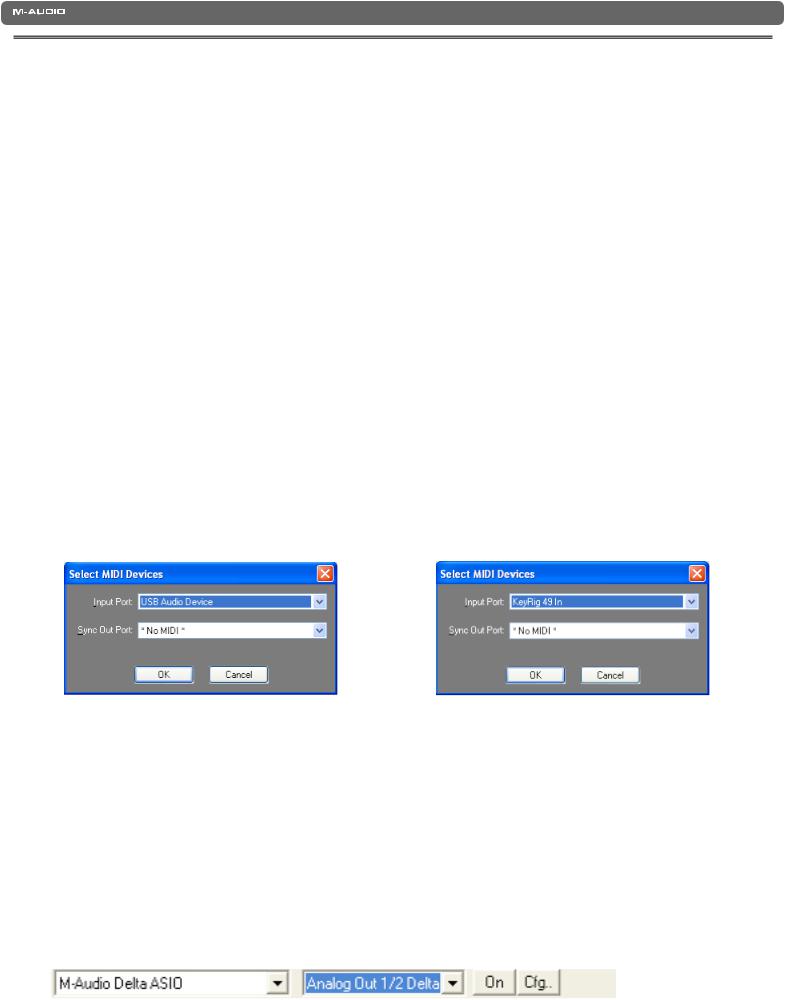
Guide d’Utilisation du KeyRig 49 |
| 6 |
Se lancer avec un logiciel de création musicale
7
Si vous débutez avec le MIDI (Musical Instrument Digital Interface), vous pouvez trouver difficile à comprendre pourquoi les sons ne sont pas directement inclus dans le clavier. Vous comprendrez alors que l’utilisation d’une source sonore et d’un système d’enregistrement à base logiciel permet d’accéder à une grande plage de sons de grande qualité, une ample interface graphique utilisateur et à la liberté de travailler avec de nombreuses applications de création musicale. Une compréhension de base du MIDI vous permettra de profiter de toutes ces possibilités créatives.
La pression d’une touche du KeyRig provoque l’envoi de données MIDI (Musical Instrument Digital Interface) par le clavier. Les données MIDI donnent simplement des instructions sur la manière dont un son doit être interprété. Ces instructions dictent des paramètres tels que la note à jouer, quand la jouer, avec quelle force et quel son utiliser.
Quand vous utilisez un instrument virtuel dans votre logiciel d’enregistrement, des données du KeyRig 49 peuvent être envoyées vers le séquenceur ou dirigées vers un instrument virtuel et envoyées vers une sortie audio, transformant les données MIDI en sons audibles. Pour ce faire, vous devez configurer votre logiciel musical de façon à ce qu’il lise les données MIDI envoyées depuis
le KeyRig 49 et qu’il interprète le son en fonction. Dans de nombreuses applications, il vous faudra vous rendre dans un menu Options ou Configuration périphériques et sélectionner le périphérique d’entrée MIDI approprié. KeyRig 49 devrait apparaître sous le nom “KeyRig 49 In” ou “Périphérique Audio USB” dans la section des périphériques MIDI de la plupart des applications logiciel musicales pour Windows XP.
Dans Windows XP, KeyRig 49 apparaîtra en tant que “Périphérique audio USB” si les pilotes supplémentaires ne sont pas installés. Après avoir installé ces pilotes, KeyRig 49 apparaîtra en tant que “KeyRig 49 In”. Veuillez consulter la documentation de votre logiciel pour des instructions sur la manière de configurer le logiciel pour son usage avec les dispositifs d’entrée MIDI.
Illustration A : Boîte de dialogue des périphériques MIDI sans les pilotes KeyRig 49 optionnels installés.
REMARQUE :
Illustration B : Boîte de dialogue des périphériques MIDI avec les pilotes KeyRig 49 optionnels installés.
Lorsque vous utilisez l’instrument virtuel Key Rig en mode autonome, Key Rig reçoit automatiquement des messages MIDI depuis le clavier USB KeyRig 40 ou de toute autre interface MIDI installée. Aucune configuration des entrées MIDI n’est nécessaire.
Lorsque vous utilisez Key Rig en tant que plug-in, les réglages d’entrées MIDI de votre application hôte déterminent les informations MIDI reçues par le Key Rig. Veuillez consulter la documentation de l’hôte pour plus d’informations sur le routage MIDI.
Quand vous utilisez le logiciel Key Rig en mode autonome, assurez-vous de sélectionner une carte son compatible ASIO et des canaux de sortie dans le menu déroulant dans la partie supérieure de Key Rig tel qu’indiqué ci-dessous.
